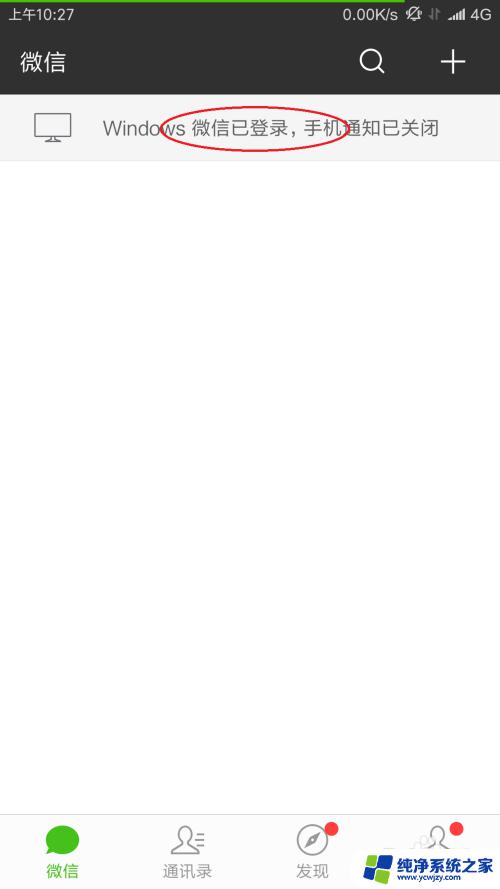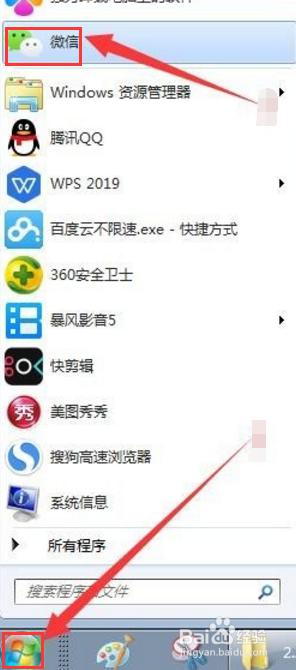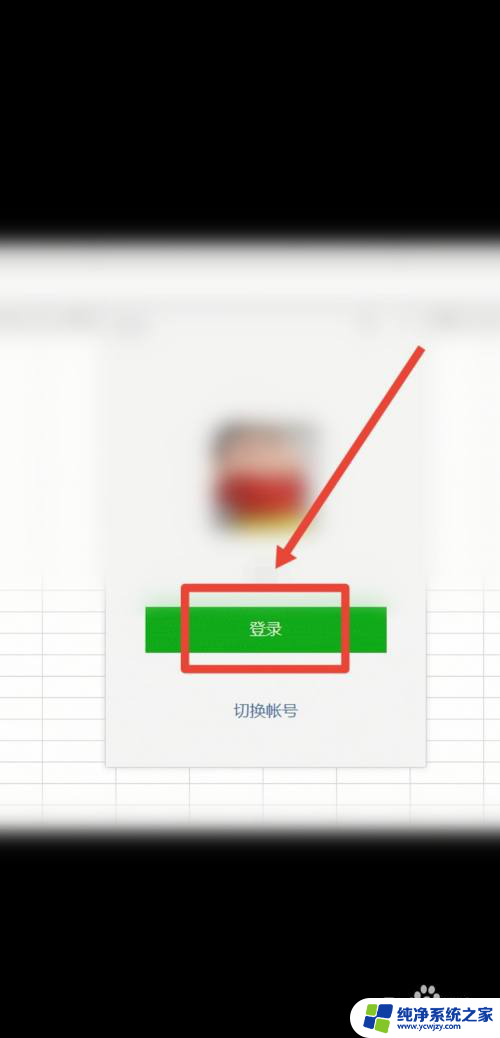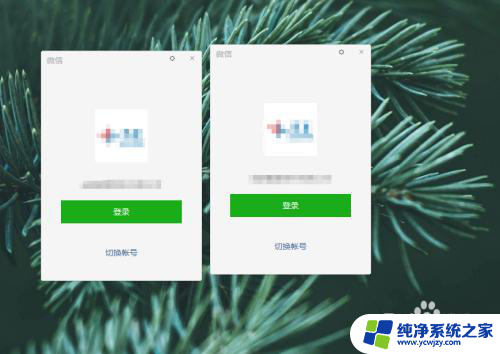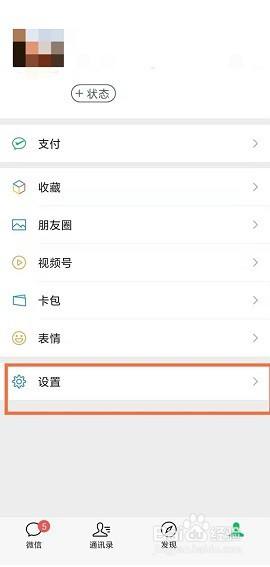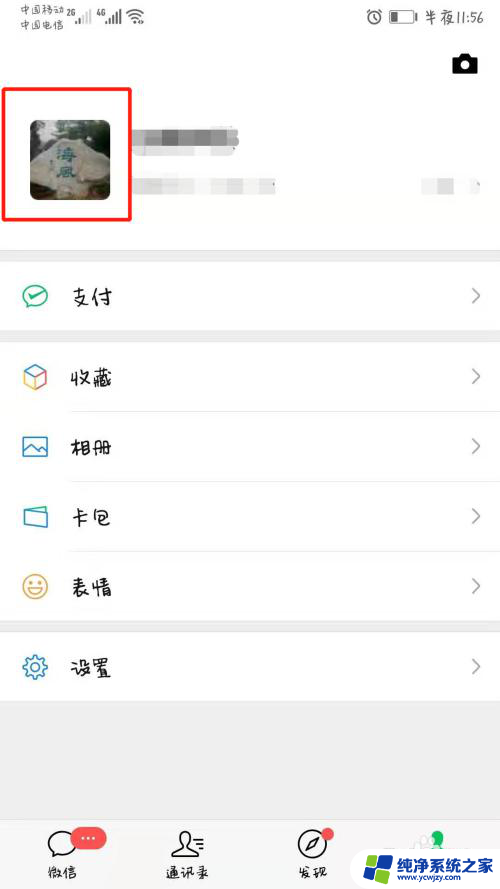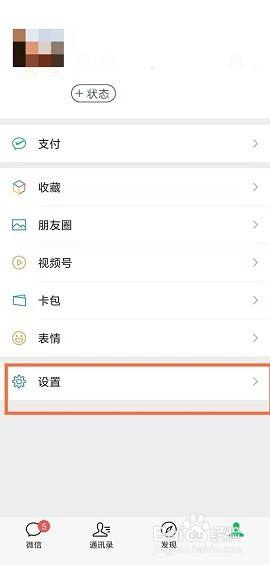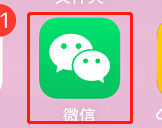手机微信与电脑微信怎么设置同步 怎样设置电脑微信和手机微信自动同步消息
更新时间:2024-01-11 10:53:20作者:yang
在现代社交生活中,手机微信已经成为了我们日常不可或缺的工具之一,有时我们可能会觉得单纯使用手机微信来聊天有些不便利,毕竟屏幕相对较小,打字速度也有限。为了解决这个问题,我们可以考虑将手机微信与电脑微信进行同步设置,从而使得我们可以在电脑上方便地收发微信消息。到底该如何设置电脑微信和手机微信自动同步消息呢?接下来我将为大家详细介绍。
具体方法:
1.打开电脑上的微信,点击“登录”出现二维码
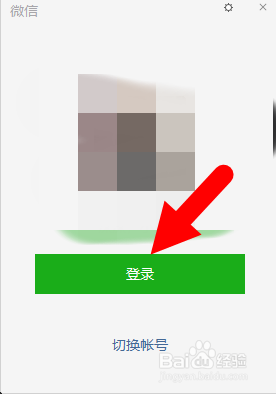
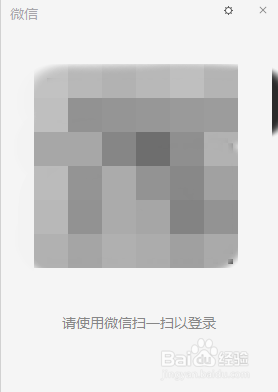
2.打开手机微信,点击右上角的“+”号
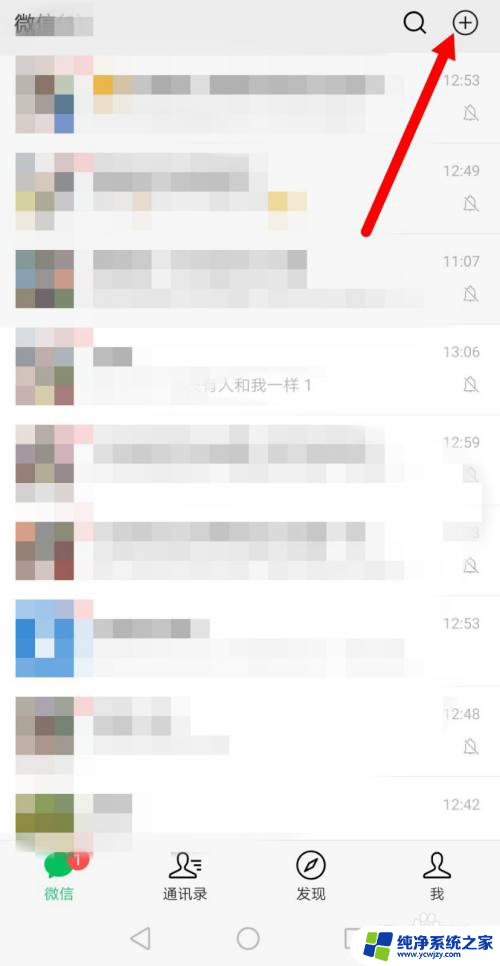
3.点击“扫一扫”扫电脑上的二维码
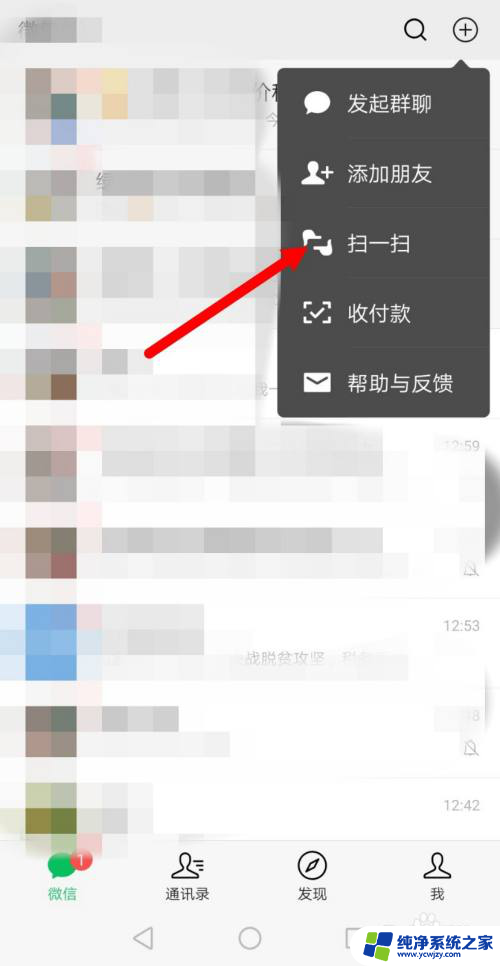
4.看到“自动同步消息”字样
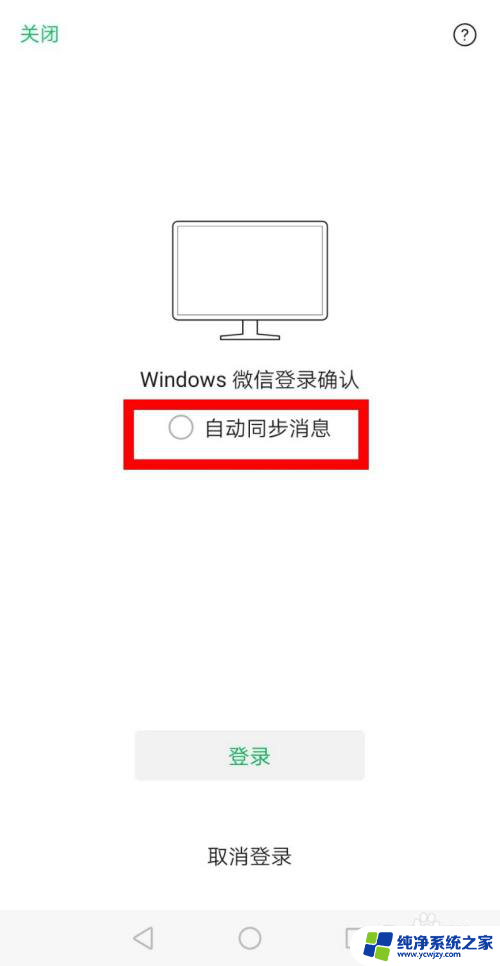
5.勾选显示对勾,点击“登录”就同步消息了。

6.总结:电脑微信登录---手机微信打开---扫一扫---自动同步消息---勾选---登录。
以上就是手机微信与电脑微信如何设置同步的全部内容,如果遇到这种情况,可以按照小编的方法来解决,希望对大家有所帮助。